- Auteur : squeakypistonmc
- Version de Minecraft : 1.7 à 1.18
- Version du shader : 1.12
- API Minecraft : Optifine
SORA Shaders est un dérivé du shader ProjectLuma que squeakypistonmc a modifié afin de l’ajuster à ses goûts. Si vous êtes lassé des graphismes par défaut de Minecraft et que vous ne voulez pas avoir un shader époustouflant avec de nombreux effets, Sora est certainement un excellent choix pour embellir votre jeu. En effet, l’auteur a tenu à garder le charme par défaut de Minecraft et a ajouté uniquement l’essentiel qu’un shader doit fournir et on peut dire que le résultat est là.
De prime abord, le shader semble léger. Cette première impression risque cependant de ne pas vraiment être la bonne, pour les raisons évoquées ci-dessous. De surcroît, cela implique qu’il faudra tout de même une configuration assez récente pour profiter d’un jeu totalement fluide.
Les couleurs que Sora fait ressortir fonctionnent très bien avec la palette de couleur par défaut de Minecraft qui est en quelque sorte un peu terne. Il applique des effets plus légers afin que le l’ensemble ne se détourne pas du style original. Globalement, cet effet atteint l’objectif attendu. D’un côté, le Minecraft qui en résulte est légèrement pixelisé, conservant ainsi l’authenticité de son caractère. De l’autre, il bénéficie du réalisme et des effets offerts par les shaders traditionnels. De cette combinaison résulte un jeu tout simplement amélioré dans ses graphismes, sans être bouleversé : Minecraft voit sa qualité rehaussée, mais le jeu reste le même.
Galerie



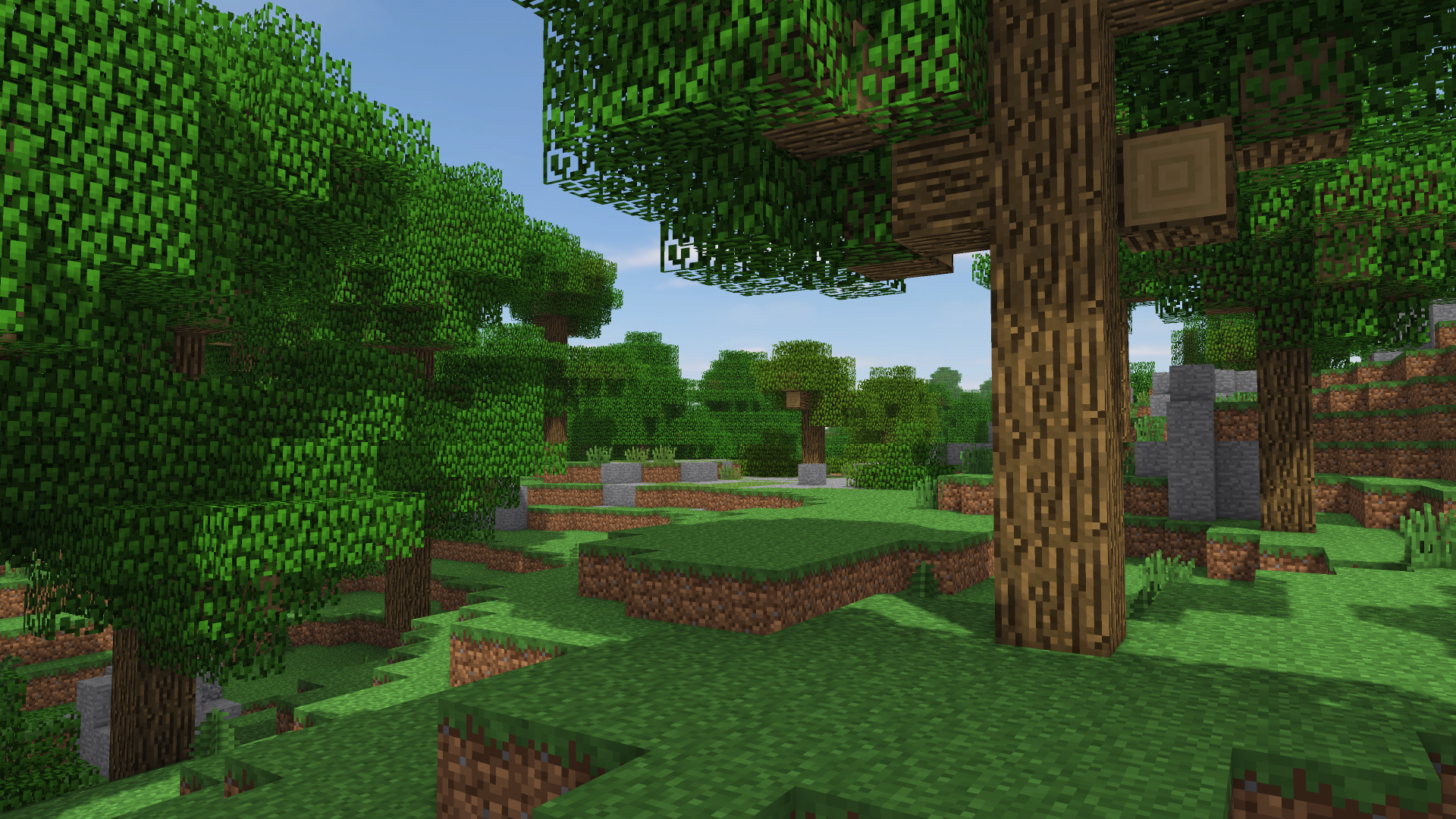

Vidéo
Téléchargement
API :
Shader :
Comment installer un shader Minecraft ?
Téléchargez le shader et installez Optifine. Puis trouvez votre dossier .minecraft :
• Windows : Allez dans le menu Démarrer, puis rendez-vous dans Exécuter. Sinon, faites Touche Windows + R. Ensuite, tapez %appdata% dans la barre de recherche, puis allez dans le dossier .minecraft.
• Linux : Appuyez en même temps sur ALT + F2. Vous devriez normalement avoir votre .minecraft. Si vous ne le voyez pas, activez les dossiers cachés avec la combinaison CTRL + H.
• Mac : Votre dossier minecraft se trouve dans Utilisateur > Bibliothèque > Application Support. Si vous ne trouvez pas Application Support, faites Finder > Barre des menus : Aller + Maintenir ALT > Bibliothèque.
Créez-y un dossier shaderpacks (sans majuscule) si celui-ci n’existe pas et glissez dans ce dossier le shader. Si vous avez téléchargé un dossier et non pas une archive, archivez-le en .zip. Lancez ensuite le jeu avec votre profil Optifine.
Dans les options vidéo, allez dans Shaders et sélectionnez les shaders de votre choix. Vérifiez enfin que “Old Lighting” est sur “On” ou “Default”. Vous pourrez ensuite régler plus en détail les options de vos shaders via l’icône en bas à droite de la fenêtre.


est-ce un shader très gourmant ? faut-il une bonne config du pc?
Bonjour,
Tout fonctionne normalement mais l’option shaders reste grisée dans mon menu minecraft.
Pourriez vous m’aider svppp
Merci
Xbox one ?
Le shader fonctionne avec Bedrock windows 10?
Génial ça apporte beaucoup de réalisme à l’éclairage !
J’adore !